
Moderni mobilni uređaji su brzo zastarjeli, a često se korisnici suočavaju s potrebom za prijenos podataka na novi uređaj. To se može učiniti brzo, pa čak i na nekoliko načina.
Prijenos podataka iz jednog Android na drugi
Često se nalazi potreba za novim uređajem s Android OS-om. U isto vrijeme, glavna stvar ostaje za spremanje svih datoteka. Ako trebate odgoditi podatke za kontakt, trebali biste pročitati sljedeći članak:Lekcija: Kako prenijeti kontakte na novi uređaj za Android
Metoda 1: Google račun
Jedna od univerzalnih opcija za prijenos i rad s podacima na bilo kojem uređaju. Suština njegove uporabe leži u vezanju trenutnog Google računa na novi smartphone (često je potrebno kada se prvi put uključite). Nakon toga, sinkronizirat će se svi osobni podaci (bilješke, kontakti, čekovi u kalendaru). Da biste počeli pomicati pojedinačne datoteke, morat ćete koristiti Google disk (mora biti instaliran na oba uređaja).
Preuzmite Google disk
- Otvorite aplikaciju na uređaju iz kojeg će se informacije odgoditi i kliknuti na ikonu "+" u donjem kutu zaslona.
- Na popisu koji se otvara, odaberite gumb Prijenos.
- Nakon toga će biti osiguran pristup memoriji uređaja. Postavite datoteke koje su vam potrebne i dodirnite ih za označavanje. Nakon toga kliknite "Otvori" da biste počeli učitavati na disk.
- Otvorite aplikaciju na novom uređaju (na koji se izvodi prijenos). Prethodno odabrane stavke prikazat će se na popisu dostupnih (ako ne postoji, to znači, došlo je do pogreške prilikom učitavanja i prethodnog koraka je potrebno ponovno ponoviti). Kliknite na njih i odaberite gumb "Download" u izborniku koji se pojavljuje.
- Nove datoteke bit će spremljene u memoriju pametnog telefona i dostupne su u bilo kojem trenutku.




Osim rada s pojedinim datotekama, Google disk zadržava sigurnosne kopije sustava (na Clean Android), a može biti korisno kada se dogodi problemi. Slična funkcionalnost također ima proizvođače treće strane. Detaljan opis ove značajke dan je u zasebnom članku:
Pročitajte više: Kako napraviti sigurnosnu kopiju androida
Također ne zaboravite na aplikacije koje su ranije instalirane. Da biste ih instalirali bez problema na novom uređaju, trebate kontaktirati tržište igranja. Idite na odjeljak "Moje aplikacije" tako da napravite swipes desno i kliknite na gumb "Download" nasuprot potrebnih aplikacija. Sve prethodno postavljene postavke bit će spremljene.
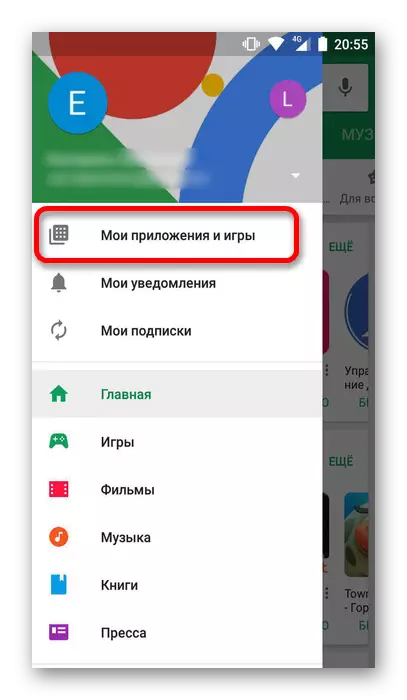
Uz Google Photo, možete vratiti sve prethodno učinjene fotografije na starom uređaju. Proces uštede se automatski događa (ako imate pristup internetu).
Preuzmite Google Photo
Metoda 2: Usluge u oblaku
Ova metoda je slična prethodnom, ali korisnik će morati samostalno odabrati odgovarajući resurs i prijenos datoteka na njega. To može biti Dropbox, Yandex.disk, Cloud Mail.ru i drugi, manje poznati programi.
Načelo operacije sa svakim od njih slično je. Razmotrite jedan od njih, Dropbox, slijedi odvojeno.
Download Dropbox aplikacija
- Preuzmite i instalirajte program prema gore navedenom vezu, a zatim pokrenite.
- Kada prvo koristite, bit će potrebno prijaviti se. Da biste to učinili, postojeći Google račun će biti prikladan ili se možete registrirati. U budućnosti možete koristiti postojeći račun, jednostavno klikom na gumb "Login" i unosom prijave i lozinke.
- U prozoru koji se otvara, možete dodati nove datoteke klikom na donju ikonu.
- Odaberite potrebnu radnju (preuzimanje fotografija i videozapisa, datoteka ili stvaranje mape na disku).
- Kada odaberete preuzimanje, prikazat će se memorija uređaja. Dodirnite potrebne datoteke za dodavanje u spremište.
- Nakon toga se prijavite u program na novom uređaju i kliknite na ikonu koja se nalazi na desnoj strani naziva datoteke.
- Na popisu koji se pojavljuje, odaberite "Spremi na uređaj" i pričekajte da preuzimanje dovrši.

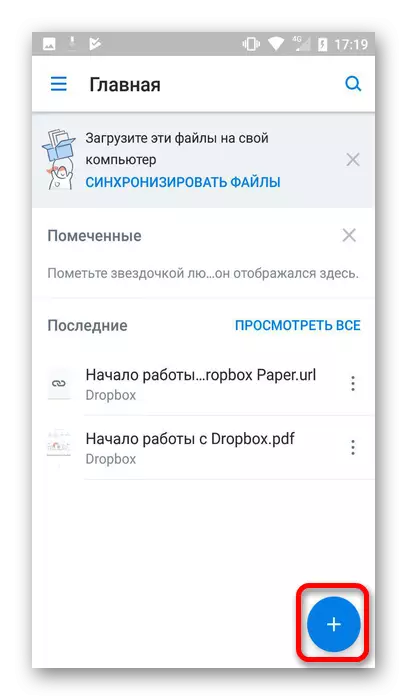




Metoda 3: Bluetooth
Ako želite prenijeti datoteke s starog telefona na koje ne možete uvijek postaviti gore navedene usluge, trebate obratiti pozornost na jednu od ugrađenih funkcija. Da biste koristili Bluetooth, učinite sljedeće:
- Aktivirajte funkciju na oba uređaja.
- Nakon toga, koristeći stari telefon, idite na potrebne datoteke i kliknite na ikonu "Pošalji".
- Na popisu dostupnih načina odaberite "Bluetooth".
- Nakon toga morate definirati uređaj da se prenese u datoteke.
- Čim se opisane radnje, uzmite novi uređaj i u prozor koji se pojavljuje, potvrdite prijenos datoteka. Po završetku operacije, sve odabrane stavke pojavit će se u memoriji uređaja.




Metoda 4: SD kartica
Koristite ovu metodu je moguće samo ako postoji odgovarajući utor na pametnijim telefonima. Ako je karta nova, najprije ga umetnite u stari uređaj i prenesite sve datoteke na njega. Možete to učiniti pomoću gumba "Pošalji", koji je opisan u prethodnoj metodi. Zatim uklonite i spojite kartu na novi uređaj. Oni će biti dostupni automatski kada su spojeni.Metoda 5: PC
Ova opcija je vrlo jednostavna i ne zahtijeva dodatna sredstva. Za korištenje zahtijeva sljedeće:
- Spojite uređaje na računalo. U isto vrijeme, poruka će biti prikazana u kojoj želite kliknuti na gumb "OK", koji je potreban za pristup datotekama.
- Prvo, idite do starog pametnog telefona i u mapi i popis datoteka koji se otvara, pronađite potrebne.
- Prenesite ih u mapu na novom uređaju.
- Ako spojite oba uređaja na računalo, odmah je nemoguće, prvo kopirajte datoteke na PC mapu, a zatim spojite drugi telefon i prenesite ga u memoriju.


Koristeći gore opisane metode, možete ići iz jednog androida na drugi bez gubitka važnih informacija. Sam postupak se provodi prilično brzo, bez potrebe za posebnim naporima i vještinama.
